Epäselvät kuvat ovat yleinen ongelma, joka turhauttaa monia valokuvaajia ja harrastajia. Mutta modernit AI-teknologiat ja perinteiset kuvankäsittelytyökalut tekevät nyt helpommaksi kuin koskaan muuttaa epäselvästä kuvasta terävä valokuva. Tässä oppaassa opit parhaat strategiat ja työkalut kuviesi terävyyden optimoimiseksi. Opit, miten voit saavuttaa vaikuttavia tuloksia sekä perinteisillä ohjelmilla että tekoälyä hyödyntävillä sovelluksilla.
Tärkeimmät havainnot
- Modernit AI-teknologiat voivat muuntaa epäselvät kuvat teräviksi kuviksi.
- On olemassa monia työkaluja, joista monet ovat erittäin tehokkaita, kun taas toiset eivät vakuuta.
- Terävyyden käyttö ei vaadi paljon aikaa ja voi merkittävästi parantaa kuviesi laatua.
Askelpyramidit
Askeli 1: Oikeiden työkalujen valitseminen
Kuvien terävöittäminen alkaa oikeiden työkalujen valinnasta. Tässä opastuksessa keskitymme perinteisiin ohjelmiin kuten Photoshopiin ja Lightroomiin sekä erikoistuneisiin AI-työkaluihin. Olen testannut monia näistä työkaluista ja säilyttänyt vain ne, jotka ovat todella vakuuttaneet.
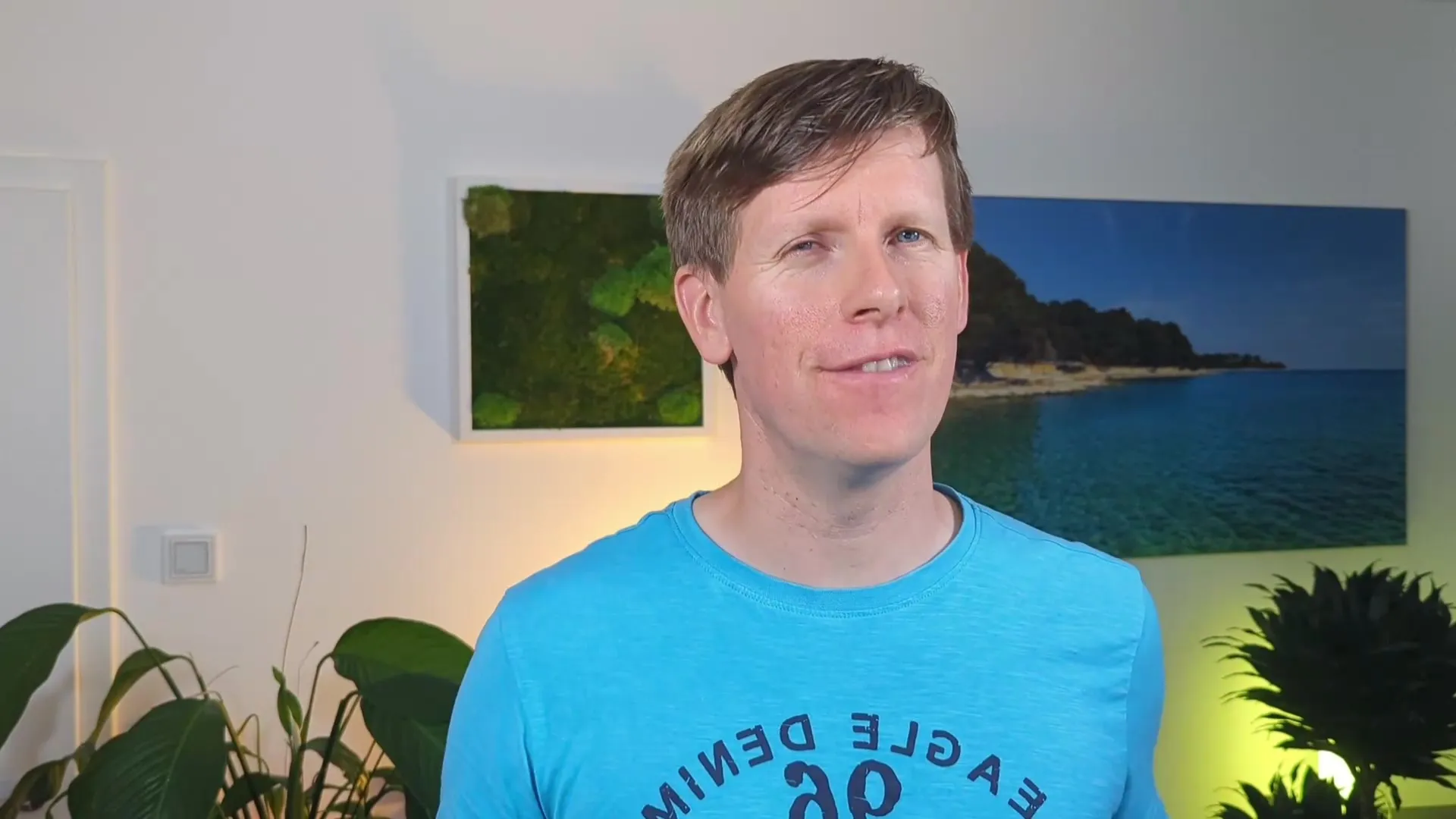
Askeli 2: Photoshopin käyttö terävöittämiseen
Photoshop on yksi tehokkaimmista kuvankäsittelyohjelmista. Terävöittääksesi kuvan Photoshopissa, avaa kuva ja mene "Suodattimet"-valikkoon. Valitse sitten "Terävöitä" ja säädä terävöityksen voimakkuutta. Huolehdi, ettet liioittele, koska tämä voi johtaa epäluonnollisen näköisiin kuviin.
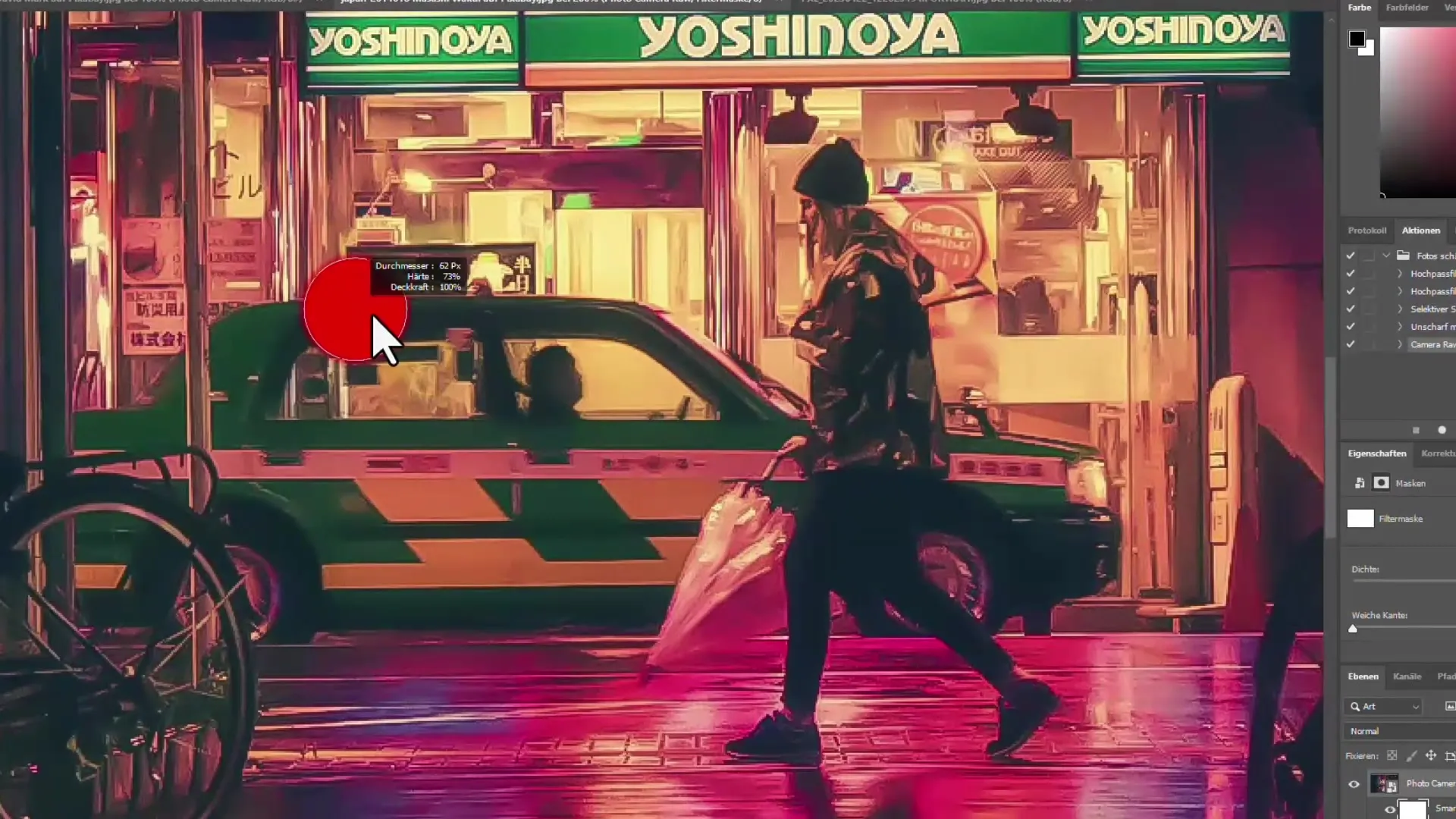
Askeli 3: Lightroomin käyttö
Toinen vaihtoehto on Lightroom, joka on myös suosittu kuvankäsittelyohjelma. Täällä voit säätää terävyysarvoja suoraan "Kehittäminen"-moduulissa. Käytä säädintä "Terävyys" parantaaksesi yksityiskohtien esittelyä kuvissasi.

Askeli 4: Tutki AI-työkaluja
Perinteisten menetelmien lisäksi on nyt myös AI-pohjaisia työkaluja, jotka voivat tuottaa hämmästyttäviä tuloksia. Nämä sovellukset analysoivat kuvan ja optimoivat sen reaaliajassa. Olen testannut joitakin näistä työkaluista ja olin todella vaikuttunut tuloksista.

Askeli 5: Ennen-jälkeen vertailu
Kun olet terävöittänyt kuvat, on hyödyllistä tehdä suora vertailu ennen-jälkeen. Tämä antaa sinulle selvän kuvan parannuksesta ja auttaa sinua säätämään terävyyttä paremmin tulevia projekteja varten.

Askeli 6: Viimeistely ja vienti
Kun olet tyytyväinen terävyyteen, älä unohda tehdä viimeisiä säätöjä, kuten väri- tai kirkkaussäätöjä. Vie lopullinen kuva haluamassasi muodossa ja valmistele kuvat lataamista varten varastopalveluun tai jakamista varten ystävien kanssa.

Yhteenveto
Tässä johdatuksessa olet jo saanut käsityksen siitä, miten voit tehokkaasti terävöittää kuviasi eri työkaluilla, sekä perinteisillä että AI-pohjaisilla. Oikeiden ohjelmien valinnasta lopulliseen kuvankäsittelyyn - koko prosessi on selitetty askeleittain. Voit nyt olla varma, että epäselvät kuvat voidaan muuntaa teräviksi valokuviksi nopeasti.
Usein kysytyt kysymykset
Mitä ovat parhaat ohjelmat kuvien terävöittämiseen?Photoshop ja Lightroom ovat erinomaiset vaihtoehdot, samoin kuin modernit AI-pohjaiset työkalut.
Kuinka vältän liioitellun terävöityksen?Varmista, että pidät terävöitysarvot kohtuullisina ja vertailet ennen-jälkeen kuvia.
Voinko onnistuneesti terävöittää kuvia myös ilmaisilla työkaluilla?Kyllä, on olemassa joitain ilmaisia työkaluja, jotka tuottavat myös vaikuttavia tuloksia.
Missä voin ladata terävöitetyt kuvani?Voit käyttää niitä varastopalveluissa, sosiaalisessa mediassa tai tulosteisiin.

